Cómo definir y editar achurados
Tanto los achurados asociativos como los no asociativos deben ser definidos. Una definición de achurado es una repetición de los elementos en una serie de líneas en todas direcciones a partir del punto de partida. Una vez que se especifica dónde comienza la línea del achurado (el Punto inicial), dónde se detiene (el Factor trazo), dónde comienza a repetirse (Repetir) y la distancia que separa la línea de una línea vecina (el Desplazamiento), la trama se repite en todas las direcciones.
Un achurado puede consistir en varios niveles, o capas, de definiciones de tramas. Cada nivel se edita individualmente para crear el achurado global. Las capas de achurado se llaman niveles de achurado para distinguirlas de las capas del área del dibujo.
Si diseña un achurado con espacios finos y lo exporta en formato PDF, su aspecto puede quedar autosimplificado durante la exportación para evitar que presente un motivo indistinguible.
Cambios a una definición de achurado afectan todas las instancias asociadas de ese achurado en el archivo de dibujo. Los achurados no asociados no son afectados.
Pasos para generar o editar una definición de achurado:
Lleve a cabo una de las siguientes operaciones:
Para crear una nueva definición de achurado en el Administrador de recursos, pulse Nuevo recurso, escoja Achurado y luego pulse Crear. De manera alternativa, escoja Achurados de la lista de tipos de recursos en la barra de herramienta del Administrador de recursos. Luego pulse Achurado nuevo.
Para generar una nueva definición de achurado basada en uno existente, pulse el recurso con el botón derecho del ratón en el Administrador de recursos y escoja Duplicar en el menú contextual. Dé un nombre a la definición de achurado nueva en el cuadro de diálogo Asignar nombre. Pulse el nuevo recurso en el Administrador de recursos y escoja Editar en el menú contextual.
Pulse el recurso con el botón derecho del ratón en el Administrador de recursos y escoja Editar en el menú contextual si desea modificar una definición de achurado que ya tenga.
Para editar un achurado no asociativo que puede usar con el comando Achurado, escoja un objeto del dibujo, elija Modificar > Achurado y pulse Editar para modificar el achurado seleccionad en el cuadro de diálogo Achurados. Consulte las instrucciones adicionales en el tema Aplicación de achurados no asociativos.
Como alternativa, puede crear un achurado nuevo a partir de un achurado asignado localmente. Para ello, consulte las instrucciones pertinentes en el tema Creación de recursos nuevos a partir de un achurado o un mosaico asignado localmente.
Se abre el cuadro de diálogo Editar achurado.
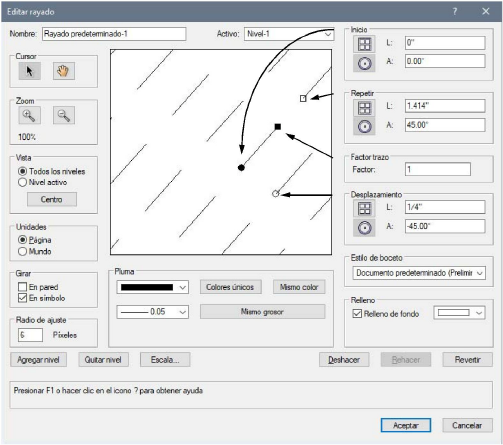
Pulse aquí para mostrar u ocultar los parámetros.Pulse aquí para mostrar u ocultar los parámetros.
|
Parámetro |
Descripción |
|
Nombre |
Dé un nombre al achurado. |
|
Activo |
Escoja el nivel de achurado activo de la lista. También es posible seleccionar un nivel haciendo clic en una de sus líneas de trama o usando las teclas de flecha izquierda y derecha del teclado. Los niveles son numerados en el orden en que son creados. |
|
Cursor |
Cambia entre las funciones del puntero y para desplazar. El puntero ajusta los cuatro controladores en la ventana de achurado. La opción de desplazar mueve los elementos del achurado alrededor de la ventana de la vista previa. |
|
Zoom |
Acerca y aleja el foco del zoom multiplicado por dos. El centro de la vista permanece en sus coordenadas actuales. También se muestra el índice de zoom actual. El valor del zoom inicial cuando se abre el cuadro de diálogo corresponde a la mejor configuración para editar el Nivel 1. |
|
Vista |
Úselo para ver todos los niveles o solo el nivel activo. Pulse Centro para centrar el punto inicial del nivel activo. |
|
Unidades |
Cambia entre las configuraciones de Página y Global para el achurado. Página es un valor absoluto en coordenadas de la pantalla, en donde una pulgada en el achurado es igual a una pulgada en la pantalla (zoom al 100%). Global establece el achurado para usar los valores de unidad para la capa donde se ubicará el achurado; por ejemplo, una pulgada en el achurado es igual a una pulgada en el área del dibujo, según lo hayan definido las reglas (es posible que no sea igual a una pulgada en la pantalla, dependiendo de la configuración de la unidad). Cuando se cambia entre Página y Global, la configuración del achurado se ajustan para todos los niveles a fin de preservar la apariencia del achurado. |
|
Rotar |
Seleccionar si desea girar el achurado para que coincida con la orientación de cualquier símbolo o pared en la que será ubicado. |
|
Radio de ajuste |
Establecer el radio de ajuste para ajustar los puntos finales y los puntos medios de las líneas de la trama, cuando se mueve una línea arrastrándola. |
|
Color de pluma |
La opción define el color de las líneas de achurado del nivel activo. Pulse el cuadro de color para escoger el color deseado. Pulse Colores únicos para establecer un color único para cada nivel; hacer clic en Mismo color para aplicar la selección de color del nivel activo a todos los niveles. |
|
Grosor de línea de pluma |
Establece el grosor de línea del achurado para el nivel actual. Hacer clic en la línea para seleccionar un grosor de la lista. Cree un peso personalizado al seleccionar Establecer grosor. Se abre la ventana de diálogo Establecer grosor. Introducir el Valor de grosor y Unidades de grosor. Pulse Mismo grosor para aplicar el grosor del nivel activo a todos los niveles. |
|
Inicio |
Controla la ubicación del inicio de la primera línea del achurado en relación con el origen del achurado para el nivel activo. El modo predeterminado usa coordinadas polares (L = distancia, A= ángulo). Introducir valores o mover el controlador del Punto inicial a la ventana de vista previa. |
|
Repetir |
Establece la distancia, para el nivel activo, entre el inicio de un segmento y el inicio del siguiente segmento colineal. Repetir se relaciona directamente con el Factor trazo, ya que los dos determinan si la línea será de trazo o sólida, como así también la longitud de los segmentos de trazo y de líneas. El modo predeterminado usa coordinadas polares (L = distancia, A= ángulo). Introducir valores o mueva el controlador de Repetición a la ventana de vista previa. |
|
Factor trazo |
Representa, para el nivel activo, el porcentaje de la distancia entre Inicio y Repetir que se muestra como una línea. Establecer en 1 para crear una línea sólida. Introducir un valor o mover el controlador del Factor trazo a la ventana de vista previa. |
|
Desplazamiento |
Determina la distancia y la dirección entre líneas para el nivel activo. Los valores introducidos son relativos al Punto inicial. El modo predeterminado usa coordinadas polares (L = distancia, A= ángulo). Introducir valores o mover el controlador de Desplazamiento a la ventana de vista previa. |
|
Estilo de boceto |
En los productos de Vectorworks Design Suite, especifica un estilo de boceto del achurado. Consulte el tema Aplicación de estilos de boceto a los achurados. |
|
Relleno de fondo |
La opción usa un color de fondo. Pulse el cuadro de color para seleccionar el color deseado. El color de fondo se aplicará solo a los achurados asociativos. |
|
Agregar/Quitar nivel |
Pulse Agregar nivel para crear un duplicado de desplazamiento del nivel activo. Como alternativa, cree un nivel duplicado haciendo clic y arrastrando el controlador del Punto inicial con la tecla Option (Mac) o Alt (Windows). Pulse Quitar nivel para quitar el nivel activo. |
|
Abre el cuadro de diálogo Definición de escala de achurado. Introducir un Factor de escala para cambiar las definiciones de achurado para el nivel activo (excepto para el valor del Factor trazo, que permanece sin cambiar). Seleccione la opción Aplicar a todos los niveles si desea alterar el factor de escala en todos los niveles. |
|
|
Deshacer |
Úselo para deshacer las cinco últimas acciones con un clic en la opción Deshacer. |
|
Rehacer |
Pulse el botón Rehacer la acción previamente deshecha. Si deshace múltiples acciones, puede pulsar varias veces pare rehacerlas secuencialmente. |
|
Revertir |
Retorna la definición del achurado al estado existente en el momento en que se abrió el cuadro de diálogo Editar achurado. |
Las funciones Inicio, Repetir, Factor trazo y Desplazamiento corresponden a los cuatro controladores de la ventana vista previa. Cuando se mueve un controlador, los valores de la función correspondiente cambian para reflejar el movimiento realizado. La tecla Shift limita el desplazamiento al usar las asas de control, lo que afecta cada una de las cuatro funciones de diferente forma.
Para los parámetros Inicio, Repetir y Desplazamiento, introduzca valores de acuerdo con el sistema de coordenadas polares o con el sistema cartesiano. Las etiquetas del cuadro de texto para estos cuatro controles cambian a fin de corresponder con la selección del sistema Cartesiano o polar.
|
Sistema de coordenadas |
Descripción |
|
Cartesiano
|
Las coordenadas cartesianas son las mismas que se usan en el área de dibujo, con ejes X e Y positivos y negativos. |
|
Polar
|
Define los segmentos de línea de achurado diferentes por valores de longitud y ángulo. En modo polar, los ángulos se representan como valores positivos y negativos, de 0 a 180. Los valores de 180 a 359 se convierten automáticamente en valores negativos. El valor 0 está en la posición de la hora 3 en punto. |
Ejemplo: diseño de achurados de ladrillos
Los siguientes valores de la opción Editar achurado demuestran la forma en que se crea una trama de ladrillos. El achurado requiere de dos niveles. Los ladrillos serán de 8”x 3” y el primer grupo de líneas serán los componentes verticales de los ladrillos. Este procedimiento crea un achurado en escala que encaja adecuadamente cuando se la ubica en un dibujo.
Todos los valores se introducen en unidades reales y en modo cartesiano.
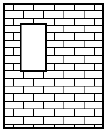
|
Parámetro |
Valores del nivel 1 |
Valores del nivel 2 |
|
Inicio |
X = 0, Y = 0 |
X = 0, Y = 0 |
|
Repetir |
X = 0, Y = 6 |
X = 2, Y = 0 |
|
Factor trazo |
0,5 |
1 |
|
Desplazamiento |
X = 4, Y = 3 |
X = 0, Y = 3 |


